Текст і скріни мої, але не впевнений, що тег потрібен.
Отже. нерідко при копіюванні з якогось сайту ми стикаємося з ситуацією, коли фон у цього тексту залишається таким же, яким він був на цьому самому сайті. І фон цей не прибирається простим зняттям виділення або заливки тексту.
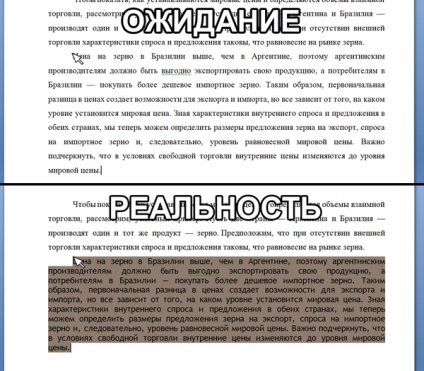
Багато хто знає, а хто не знає, дізнається в цій пропозиції. що це вирішується за допомогою копіювання тексту спочатку в "Блокнот", а вже з "Блокнота" в Word. Але можна ж обійтися і засобами самого продукту дрібном'який. Причому способи ці не повинні викликати особливих складнощів.
Отже, спосіб перший і, можливо, самий оптимальний. Полягає в тому, що після копіювання слід не просто "вставити" текст, а використовувати "спеціальну вставку". Для цього потрібно вибрати її з підміню кнопки "Вставити", натиснувши на стрілочку під оной. Або ж, як видно на скрині, любителям гарячих клавіш замість Ctrl + V для вставки можна просто натиснути Ctrl + Alt + V.
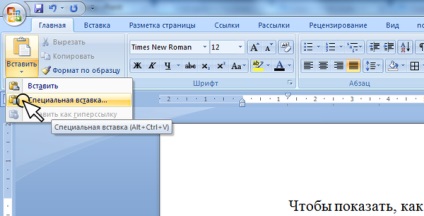
Випадає віконце, де вибираємо "вставити як звичайний текст". В результаті текст буде вставлено без фону, але можливі дрібні недоліки на зразок курсиву.
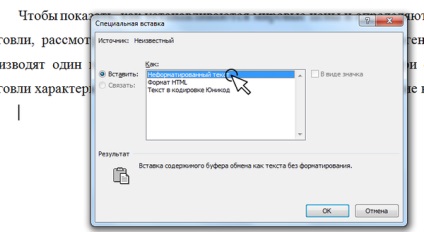
Начебто просто, і на цьому можна зупинитися. Але є ж і інші варіанти вирішення, які можуть здатися більш цікавими і простими.
Отже, варіант другий. У нас є текст з фоном. Виділяємо його. Шукаємо на стрічці / панелі інструментів кнопку "Очистити формат" (кнопка з буквами Aa і ластиком). Тиснемо на неї:

- і параметри тексту скидаються на знайомий Calibri, 11 пт, з вирівнюванням по лівому краю, але вже без злощасного фону. Нам залишається тільки виставити потрібні вирівнювання, шрифт і розмір. В принципі, цей спосіб ідентичний по результату способу з "Блокнотом", але займає менше часу.

Спосіб третій, "формат за зразком". В "Ворді" є однойменний інструмент, і працює він у такий спосіб:
Виділяємо який-небудь "безпроблемний" шматок тексту (в іншому місці документа), той, який без фону. Натискаємо на кнопку "формат за зразком":

Кнопка "фіксується". Далі просто виділяємо абзац з фоном, і фон пропадає (можлива поява курсиву). Після чого кнопка "віджимається". Щоб провернути операцію з кількома шматками тексту - потрібно клацати по кнопці "формат за зразком" подвійним ЛФМ: тоді вона "зафіксується", поки ми її самі не відключимо.
Ну і останній на сьогодні, спосіб номер чотири. Прибирає фон, "насилає" інших "проклять", зате незначних. Виділяємо текст з фоном. Звертаємо погляд на панель інструментів, а точніше на блок "Стилі". Нам потрібно просто-напросто вибрати будь-який вподобаний стиль без "зайвих наворотів". Я зазвичай вибираю сірий курсив:
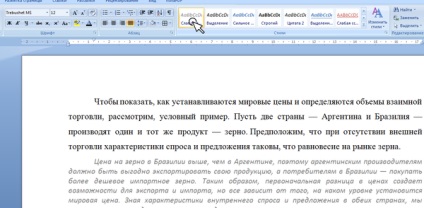
Після застосування стилю залишиться лише змінити колір тексту (в залежності від обраного стилю), прибрати курсив і вибрати потрібний шрифт. "Зайвих" операцій вистачає, але від проблеми позбутися допомагає.
Перший мій серйозний пост, тому, може, і страшнувато виглядає. Але сподіваюся я кому-то допоміг зробити "офісну" життя трохи простіше :)